ٽي وي تان وڊيو مواد (فلمن، ٽي وي پروگرامن) کي رڪارڊ ڪرڻ جو عمل ايترو پيچيده نه آهي جيترو اهو محسوس ٿئي ٿو ته پهرين نظر ۾ اڻ تجربيڪار استعمال ڪندڙن کي. هن مسئلي کي حل ڪرڻ لاء، توهان کي صرف هن مضمون ۾ مهيا ڪيل لاڳاپيل هدايتن تي عمل ڪرڻ جي ضرورت آهي.
- ٽي وي تان وڊيو پڪڙڻ لاءِ ڊوائيسز – فليش ڊرائيو VS هارڊ ڊرائيو
- هڪ ٽي وي پروگرام ڪيئن رڪارڊ ڪجي جيڪو اڳ ۾ ئي شروع يا شروع ٿيڻ وارو آهي
- هڪ شو جي رڪارڊنگ جيڪو اڃا شروع نه ٿيو آهي
- رڪارڊنگ پروگرامنگ
- سامسنگ ٽي وي اسڪرين تان وڊيو ڪيئن رڪارڊ ڪجي
- شيڊول ٽي وي ويڊيو رڪارڊنگ
- LG TVs مان لائيو نشريات ۽ وڊيوز کي پڪڙڻ
- سوني براويا ٽي ويز تان رڪارڊنگ وڊيو
- فلپس ٽي وي تان مووي ۽ ٻيون وڊيو ڪيئن رڪارڊ ڪجي
ٽي وي تان وڊيو پڪڙڻ لاءِ ڊوائيسز – فليش ڊرائيو VS هارڊ ڊرائيو
رڪارڊنگ کان اڳ، توهان کي هارڊ ڊرائيو يا USB فليش ڊرائيو جي صورت ۾ ٻاهرين ميڊيا سان ڳنڍڻ جو خيال رکڻ گهرجي. ڊسڪ استعمال ڪرڻ کان اڳ فارميٽ ٿيڻ گھرجي، ۽ ان مان سڀ مواد گم ٿي ويندا. مطابقت لاءِ ٽي وي تي فليش ڊرائيو چيڪ ڪيو وڃي (ان لاءِ، “ذريعو” بٽڻ کي دٻايو، “USB” فليش ڊرائيو چونڊيو ۽ “ٽولز” کي دٻايو)، ۽ جيڪڏهن ضروري هجي ته، سمارٽ هب ذريعي ان کي فارميٽ ڪريو.
هڪ ٽي وي پروگرام ڪيئن رڪارڊ ڪجي جيڪو اڳ ۾ ئي شروع يا شروع ٿيڻ وارو آهي
طريقو:
- ريموٽ ڪنٽرول تي ڳاڙهي بٽڻ کي دٻائڻ سان پهرين رڪارڊنگ شروع ڪريو ۽ فارميٽنگ جي تصديق ڪريو.
- ٽي وي سان ڳنڍيل سڀئي ڊوائيس ظاهر ٿيندا. توھان کي پنھنجي ڊوائيس کي چونڊڻ گھرجي ۽ ريموٽ ڪنٽرول تي “داخل ڪريو” کي دٻايو.
- ڊرائيو جي سائيز ۽ رفتار جي لحاظ سان فارميٽنگ ٿورو وقت وٺندو. فارميٽ مڪمل ٿيڻ کان پوء، توهان پروگرام کي رڪارڊ ڪرڻ شروع ڪري سگهو ٿا. ان لاءِ ڊائلاگ باڪس ۾ تصديق جي ضرورت آهي.
- رڪارڊنگ شروع ٿيندي آهي جڏهن توهان ريموٽ ڪنٽرول تي ڳاڙهي بٽڻ استعمال ڪندا آهيو، ۽ پوءِ گائيڊ بٽڻ.
- فهرست مان جيڪو ظاهر ٿئي ٿو، چونڊيو پروگرام جيڪو توهان رڪارڊ ڪرڻ چاهيو ٿا. پوء پريس ڪريو “داخل ڪريو” ۽ “ريڪارڊ”.
- رڪارڊنگ جي تسلسل واري وقت جي سيٽنگ کي انجام ڏيو.
هڪ شو جي رڪارڊنگ جيڪو اڃا شروع نه ٿيو آهي
هن صورتحال ۾، عمل هيٺ ڏنل آهي:
- رڪارڊ ٿيڻ جو پروگرام چونڊيو ويو آهي.
- داخل ٿيڻ تي وڃو ۽ “داخل ڪريو” چيڪ استعمال ڪندي تصديق ڪريو.
- پروگرام جي رڪارڊنگ جي تصديق ڪئي وئي آهي. اهو عمل ڳاڙهي آئڪن جي طور تي ڏيکاريو ويندو ته اهو ڏيکارڻ لاء ته رڪارڊنگ پروگرام ٿيل آهي.
رڪارڊنگ پروگرامنگ
عمل شروع ڪرڻ لاء توهان کي ضرورت آهي:
- “پروگرام مئنيجر” ڏانھن وڃو ۽ “پروگرامنگ شامل ڪريو” چونڊيو.
- ٽي وي چينل چونڊيو جنهن مان توهان پروگرام رڪارڊ ڪرڻ چاهيو ٿا.
- رڪارڊنگ لاءِ شروعات جي تاريخ مقرر ڪريو (مخصوص تاريخ يا ڏينهن جي ڪنهن ٻئي ترتيب تي)، رڪارڊنگ جي شروعات ۽ آخري وقت جي وضاحت ڪريو.
- پروگرامن جي موجوده رڪارڊنگ کي روڪڻ لاءِ، ريموٽ ڪنٽرول تي هيٺين ساڄي بٽڻ کي استعمال ڪريو ۽ رڪارڊنگ کي روڪڻ جي تصديق ڪريو. توهان کي رڪارڊ ٿيل پروگرامن ڏانهن وڃڻ ۽ رڪارڊ ڪيل رڪارڊ ڏسڻ لاءِ چيو ويندو.
يو ايس بي فليش ڊرائيو تي ٽي وي شو کي ڪيئن رڪارڊ ڪجي (ٻاهري USB ڊرائيو): https://youtu.be/L-QzkpBslWI
سامسنگ ٽي وي اسڪرين تان وڊيو ڪيئن رڪارڊ ڪجي
سامسنگ ٽي ويز کان وڊيو رڪارڊ ڪرڻ جي صورت ۾، عمل جو ساڳيو اصول لاڳو ٿئي ٿو (مثال طور،
ايم سيريز ٽي وي ):
- هارڊ ڊرائيو يا فليش ڊرائيو کي ٽي وي سان ڳنڍيو.
- مطلوب چينل چونڊيو.
- ريموٽ ڪنٽرول تي چار رنگ واري بٽڻ کي دٻايو.

- “وڌيڪ” چونڊيو ۽ OK بٽڻ کي دٻايو (وچ ۾ گول بٽڻ).
- “رڪارڊ” چونڊيو ۽ ٺيڪ کي دٻايو.

- رڪارڊنگ شروع ٿيندي.
J سيريز ٽي ويز
تي، رڪارڊنگ شروع ٿيندي جڏهن توهان ريموٽ ڪنٽرول تي “REC” (يا “مينيو/123” ٻين ماڊل تي) بٽڻ کي دٻايو. H-series تي
، ريموٽ ڪنٽرول تي “REC” بٽڻ کي دٻائڻ ۽ رکڻ کان پوء رڪارڊنگ شروع ٿئي ٿي. سامسنگ ايف سيريز ٽي ويز
تي، ريموٽ ڪنٽرول تي “معلومات” بٽڻ کي دٻايو (يا سمارٽ ريموٽ تي پيلي بٽڻ کي دٻايو)، پوء دٻايو OK، ۽ پوء اسڪرين تي “ريڪارڊ” چونڊيو، صحيح کي دٻائڻ سان تصديق ڪريو.
K سيريز جي ماڊلز
ماڊلز
تي، پهرين ٻه نقطا ساڳيا آهن، ۽ پوء هڪ وڊيو رڪارڊ ڪرڻ لاء، توهان کي دٻائڻ جي ضرورت آهي “Play / Pause” ريموٽ ڪنٽرول تي، ۽ پوء – “ريڪارڊ”.
شيڊول ٽي وي ويڊيو رڪارڊنگ
Samsung
K سيريز جي ماڊلز تي، اتي هڪ شيڊول فنڪشن آهي جتي توهان کي وڊيو رڪارڊ ڪرڻ لاء چينل جي وضاحت ڪرڻ جي ضرورت آهي، پروسيس جو وقت ۽ مدت. توهان هڪ پروگرام نه رڪارڊ ڪري سگهو ٿا، پر انهن جي تعدد جي اشاري سان ٻيهر رڪارڊنگ جو هڪ سلسلو. عمل الگورتھم:
- رڪارڊنگ ڊيوائس کي ٽي وي سان ڳنڍيو.
- ريموٽ ڪنٽرول تي گھر جي تصوير سان بٽڻ کي دٻايو، چونڊيو “لائيو”، ۽ پوء “ٽي وي گائيڊ”.

- گهربل پروگرام چونڊيو.
- ريموٽ تي OK کي دٻايو.
- “شيڊول ٿيل رڪارڊنگ” تي ڪلڪ ڪريو ۽ پيٽرولر سيٽ ڪريو.

- هاڻي ٽي وي بند ٿيڻ تي به پروگرام پاڻمرادو رڪارڊ ٿي ويندو.
J ۽
H سيريز جي ماڊلز
تي، ريموٽ ڪنٽرول تي “مينيو” بٽڻ کي دٻائڻ کان پوءِ شيڊول ٿيل رڪارڊنگ شيڊول ڪئي وئي آهي، “براڊ ڪاسٽنگ” – “شيڊول مئنيجر” – “شيڊول” کي چونڊيو. اڳيون، توهان کي گهربل ڊيٽا مقرر ڪرڻ جي ضرورت آهي (چينل، رڪارڊنگ وقت، وغيره) ۽ ڪلڪ ڪريو ٺيڪ. F-series TVs
تي، شيڊول ٿيل رڪارڊنگ ٺاهڻ لاءِ، “Info” بٽڻ کي دٻايو (يا سمارٽ ريموٽ ڪنٽرول تي پيلي بٽڻ کي دٻايو)، تيرن سان شيڊول ۾ گهربل پروگرام چونڊيو ۽ OK بٽڻ سان تصديق ڪريو. اسان اسڪرين تي نشان لڳايو “شيڊول جي مطابق رڪارڊنگ” ۽ دٻايو OK.
LG TVs مان لائيو نشريات ۽ وڊيوز کي پڪڙڻ
آگسٽ 2013 کان اڳ جاري ڪيل ڪيتريون ئي جديد LG ٽي ويز ۾ ٽائم مشين جي خصوصيت هئي جيڪا مالڪن کي وڊيو تي مختلف عملن کي انجام ڏيڻ جي اجازت ڏئي ٿي، انهي سان گڏ ان کي رڪارڊ ڪيو. هاڻي هي فنڪشن صرف ٽي وي جي حمايت ڪئي وئي آهي جيڪي سي آء ايس ملڪن لاء تيار نه ڪيا ويا آهن، ڇو ته روس ۾ ٽيليويزن جي نشريات جي ميدان ۾ ڪاپي رائيٽ جي تحفظ تي قانون سازي جي عملن ۾ تبديليون ڪيون ويون آهن.
مختلف فورمز ۾، طريقا عام آهن هن حد کي نظرانداز ڪرڻ لاءِ مائڪرو سرڪٽ کي ايپروم پروگرامر سان چمڪيو.
ڊوائيسز تي جيڪي سپورٽ ڪن ٿيون ٽائيم مشين فيچر، توھان ڪري سگھو ٿا:
- وقت ۽ چينل جي چونڊ سان شيڊول مطابق رڪارڊنگ؛
- ٽي وي تي سڌو سنئون رڪارڊنگ جي پلے بیک؛
- لائيو پلے بیک فنڪشن جي موجودگي حقيقي وقت ۾ تصوير جي ريوائنڊنگ ۾ مدد ڪري ٿي.
LG TVs لاءِ حدون:
- جڏهن سيٽلائيٽ ڊش استعمال ڪندي هڪ ڊجيٽل چينل نشر ڪري، هرڪو رڪارڊ نٿو ڪري سگهي؛
- جيڪڏهن مهيا ڪندڙ ٽي وي سگنل کي نقل ڪرڻ کان روڪيندا آهن، پوء رڪارڊ نه ٿي ڪري سگهجي.
- جيڪڏهن وڊيو هڪ ٽي وي تي رڪارڊ ڪئي وئي هئي، اها ٻي ڊوائيس تي واپس نه ٿي سگهي.
2013 کان اڳ LG ٽي وي ماڊلز لاءِ وڊيو رڪارڊنگ جي عمل تي عمل ڪريو:
- فليش ڊرائيو کي پوئين پينل تي سلاٽ ۾ داخل ڪريو ۽ ان کي شروع ڪريو.
- ٽي وي ھدايتن جي لسٽ ۾ مطلوب پروگرام چونڊيو ۽ ان تي ڪلڪ ڪريو.
- “رڪارڊ” بٽڻ تي ڪلڪ ڪريو.
- جڏهن رڪارڊنگ مڪمل ٿئي ٿي، مينيو ۾ رڪارڊنگ بند ڪريو تي ڪلڪ ڪريو.
- پروگرام کي ڏسڻ لاء، توهان کي شيء ڳولڻ جي ضرورت آهي “ريڪارڊ ٿيل پروگرام”.
https://youtu.be/5ms-ZMu07gI
سوني براويا ٽي ويز تان رڪارڊنگ وڊيو
WD6 ۽ RD4 سيريز ٽي وي لاءِ رڪارڊنگ پروگرام:
- ڊجيٽل ٽي وي موڊ ۾ “گهر” کي دٻايو.
- اڳيون، استعمال ڪريو مٿي ۽ ھيٺ تير بٽڻ، پوء “ريڪارڊنگ” کي چونڊڻ لاء پلس ڪي استعمال ڪريو.
- ٻيهر، استعمال ڪريو مٿي ۽ ھيٺ تير بٽڻ، ۽ پوء “عنوان لسٽ” > “غلطي جي فهرست” يا “دستي ٽائمر REC” کي چونڊڻ لاء پلس کي دٻايو.
ڊجيٽل پروگرامن کي رڪارڊ ڪرڻ لاءِ في الحال USB HDD رڪارڊنگ فنڪشن استعمال ڪندي ڏٺو وڃي ٿو، REC بٽڻ استعمال ڪريو. 2K ٽي ويز (2016) تي ٻاهرين ميڊيا جي رڪارڊنگ ممڪن ناهي جيڪي اٽلي لاءِ آهن.
سوني براويا ٽي وي تان وڊيو ڪيئن رڪارڊ ڪجي هن وڊيو ۾ ڏيکاريل آهي: https://www.youtube.com/watch?v=qI8qYoDNCg8
فلپس ٽي وي تان مووي ۽ ٻيون وڊيو ڪيئن رڪارڊ ڪجي
پروگرامن کي ٽي وي تي ٽي وي گائيڊ استعمال ڪندي يا ريموٽ ڪنٽرول تي رڪارڊ چيڪ استعمال ڪندي رڪارڊ ڪري سگھجي ٿو. عمل جي وضاحت:
- توهان کي پڪ ڪرڻ جي ضرورت آهي ته ٽي وي سافٽ ويئر تازه ترين ورزن ۾ اپڊيٽ ڪيو ويو آهي ۽ اهو DVB-T/C/S ٽي وي چينل نصب ڪيو ويو آهي.
- ٻين USB ڊوائيسز کي ڳنڍڻ جي حقيقت کي ختم ڪريو ۽ هارڊ ڊرائيو کي ٽي وي جي USB کنیکٹر سان ڳنڍيو. هارڊ ڊسڪ جي تجزيي جو عمل شروع ٿيندو.
- فارميٽ هڪ خاص ترتيب ۾ ڪيو ويندو آهي:
- توهان کي ريموٽ ڪنٽرول تي روڪڻ واري بٽڻ کي دٻائڻ ۽ دٻائڻ جي ضرورت آهي؛
- ٽي وي هارڊ ڊسڪ کي فارميٽ ڪرڻ شروع ڪندو، ميموري جي مقدار بابت معلومات ٽي وي مينيو ۾ ڏيکاري ويندي ”ريڪارڊ“؛
- جڏهن فارميٽنگ جو عمل مڪمل ٿي ويندو، هڪ نوٽيفڪيشن ڏيکاري ويندي.
- ٽي وي ٻيهر شروع ڪريو.
- رڪارڊنگ شروع ڪرڻ لاء، توهان کي تجويز ڪيل مان مناسب اختيار چونڊڻ گهرجي:
- گهربل ٽي وي پروگرام کي منتخب ڪندي فوري طور تي رڪارڊنگ شروع ڪريو ۽ “ريڪارڊ” بٽڻ کي دٻايو، ۽ ختم ڪرڻ لاء – “اسٽاپ”؛
- شيڊول جي مطابق دير سان رڪارڊنگ جي فنڪشن کي استعمال ڪريو (ممڪن طور تي لڳاتار 8 ڏينهن اندر): ريموٽ ڪنٽرول تي “ٽي وي گائيڊ” بٽڻ کي دٻائڻ ۽ چينل ۽ پروگرام کي منتخب ڪندي، “آپشنز” (اختيارن) کي دٻايو ۽ “تاريخ تبديل ڪريو” چونڊيو. (ڏينهن تبديل ڪريو)، هڪ مخصوص ڏينهن چونڊيو ۽ ٺيڪ تي ڪلڪ ڪريو.
نشر ڪرڻ ۽ رڪارڊ ٿيل پروگرامن جا حق خدمت فراهم ڪندڙ سان تعلق رکن ٿا. رڪارڊ ٿيل مواد عام طور تي صرف محدود عرصي لاءِ موجود هوندو آهي.
حاصل ڪيل معلومات صارف کي مختلف ٽي وي تان فليش ڊرائيو تائين وڊيو اسٽريمنگ رڪارڊ ڪرڻ ۾ مدد ڪندي. اهو ذهن ۾ پيدا ٿيڻ گهرجي ته خدمت فراهم ڪندڙ (فراهم ڪندڙ) انهن جي پنهنجي ٽيليويزن جي نشريات کي انڪوڊ ڪري سگهن ٿا، انهن کي مڪمل طور تي ناقابل رڪارڊ بڻائي ٿو.





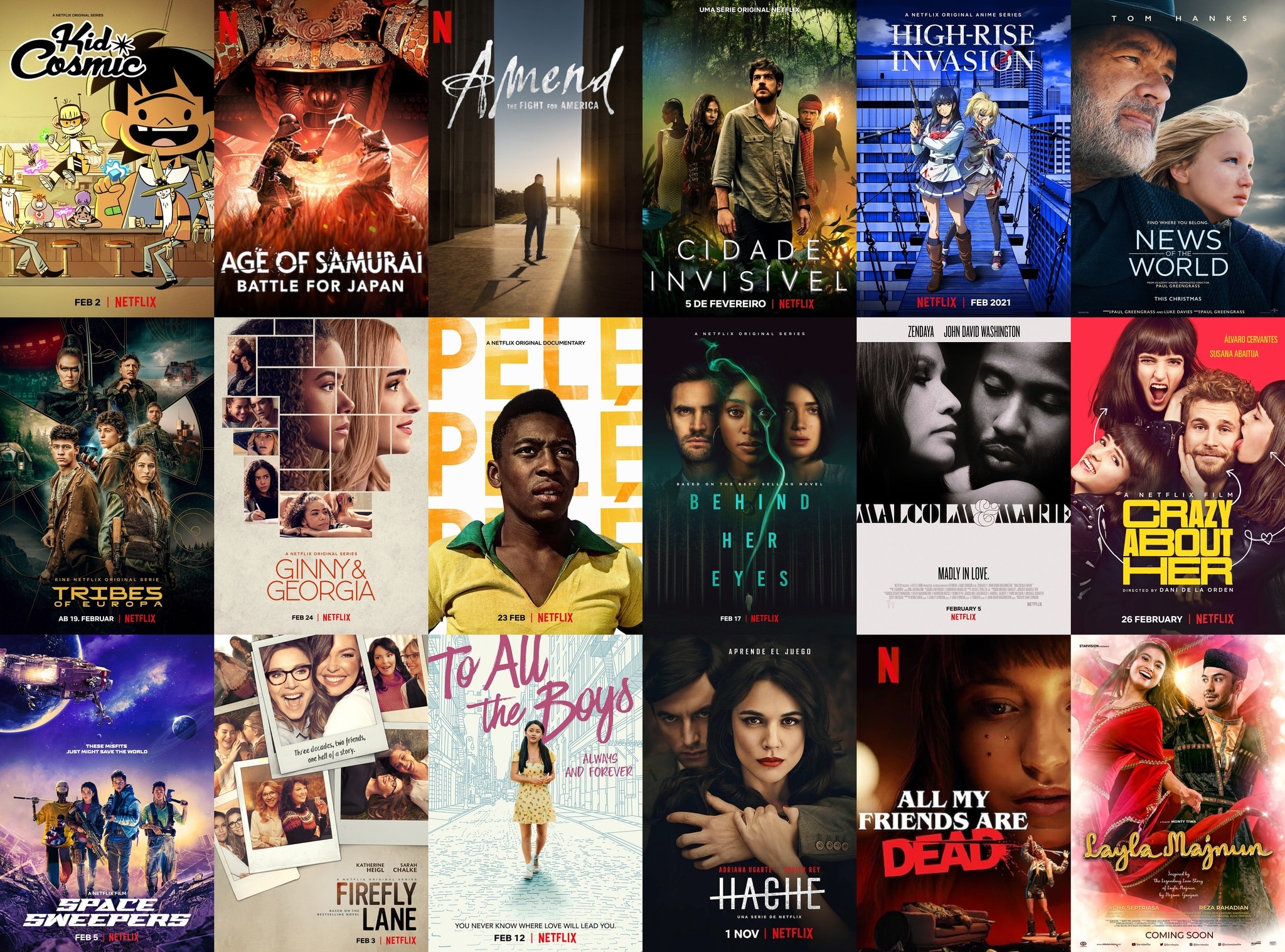


Нашла себе здесь полезную информацию, а то с записью телепередач всегда были проблемы, так как у меня телевизор LG 2009 года. И как оказалось в этом деле есть свои нюансы.
Записала несколько серий “Доярки из Хацапетовки” для бабушки по этой инструкции. Все легко и понятно, получилось записать с первого раза. Единственное, в чем была проблема: не обратила внимания на то, что флешка должна быть пустая. У меня оставалось там несколько важных документов, которые исчезли в неизвестном направлении, что очень жаль. Но сама виновата, надо внимательно читать инструкцию. Телевизор у меня достаточно новый – Samsung UE50NU7097U, поэтому, наверное, легко справилась с записью фильма.
Как хорошо что зашла к Вам на сайт!!! У меня телевизор Sony Вravia, хотела настроить запись серии нового сериала что вышел недавно по первому каналу,
сама никак не могла разобраться в инструкции, что приложена к телевизору. Эти тексты на бумаге сложно понять, а у Вас видеоинструкция, в которой всё наглядно и доступно для таких как я. Теперь после ночной смены смотрю то, что пропустила!
💡
В наше время сложно старшему поколению усвоить все новые возможности современной техники. И очень хорошо что есть такие статьи которые помогают нам разобраться в функциях. Данная информация полезная и необходимая. Все очень доступно, написано простым человеческим языком . Изучив статью и посмотрев ролик я смогла записать программу которую планирую посмотреть позже.
В наше время сложно старшему поколению усвоить все новые возможности современной техники. И очень хорошо что есть такие статьи которые помогают нам разобраться в разнообразных функциях телевизора. Данная информация полезная и необходимая. Все очень доступно, написано простым человеческим языком, настоящая подробная инструкция. Изучив внимательно статью и посмотрев ролик я смогла записать программу которую планирую посмотреть позже и серию фильма для дочери. Все получилось отлично. Теперь я могу записывать с телевизора все что мне нравится и смотреть в удобное для меня время. ❗ ❗ ❗
Очень полезная статья, спасибо автору! Все разложено по полочкам,что даже чайник поймёт. У меня телевизор LG, иногда нужно записать какую-то передачу,чтобы потом посмотреть или показать детям. Но до этой статьи я не знала,как сделать запись. Все поиски в интернете не увенчались успехами,пока не наткнулась на этот сайт. С первого раза получилось записать нужный эфир(действовала по вашей инструкции) и вуаля,все готово! Еще раз спасибо за полезность!
Очень удобная и легкая статья для изучения и восприятия. Все расписано и понятно!
Как сделать эту штуку, если у вас телевизор ergo?
Как записать видео с телевизора “Берёзка” и “Витязь”?
(Телевизор “Берёзка” появился в 1999 году)
Problémát nem oldó oldal!!